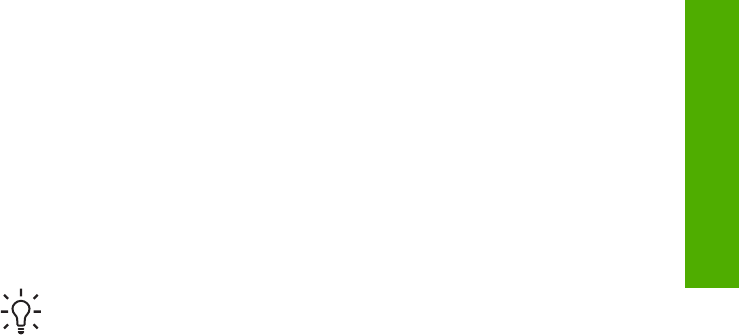-
Die Druckerpatronen LED leuchtet, es erfolgt kein Druck Eingereicht am 14-9-2022 20:24
Antworten Frage melden -
Der HP F 380 druckt aus Anwendungen heraus. nicht aus dem System (Windows 10 Pro 64bit), kopiert nicht, die LED 1-9 blinkt.
Antworten Frage melden
Was kann ich machen?
Danke Eingereicht am 5-11-2021 17:50 -
Wenn ich die An-Aus drücke, leuchtet das dritte Lämpchen rot auf, was bedeutet das, Drucker druckt nicht mehr. Eingereicht am 9-4-2021 18:01
Antworten Frage melden -
Der Drucker zeigt Papierstau an, obwohl dieser nur ganz kurz war und längst behoben ist. Der Drucker funktioniert als Kopierer, aber vom PC aus druckt er nicht. Eingereicht am 3-6-2020 18:33
Antworten Frage melden -
Der Drucker HP Deskjet F380 funktioniert nicht. Ich habe alle Kabel gelöst, sowohl am Gerät, als auch am Stecker. Es wird Papierstau angezeigt, jedoch es ist kein Papierstau. Es erscheint immer wieder ein gelb leuchtendes E. Der Drucker macht laute Geräusche und zieht kein Papier ein. Was soll ich tun? Eingereicht am 25-5-2018 14:22
Antworten Frage melden